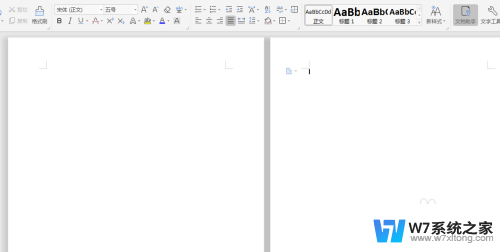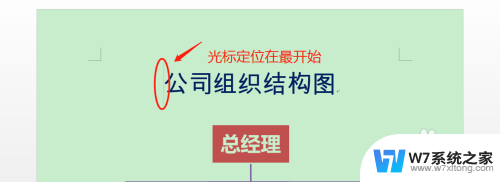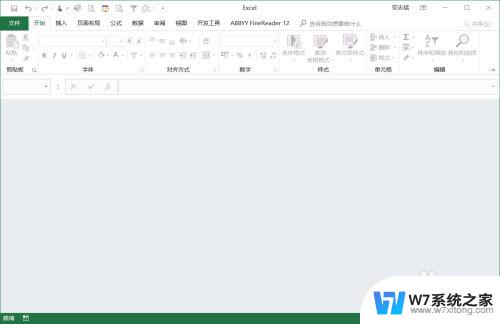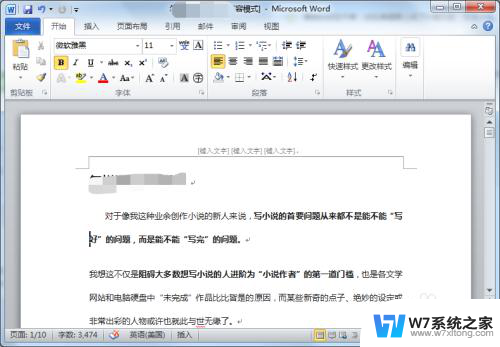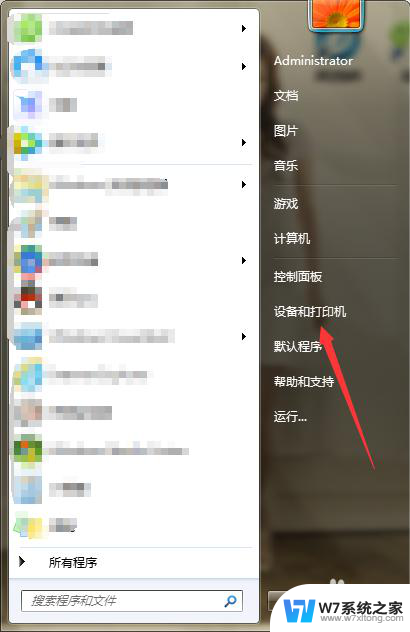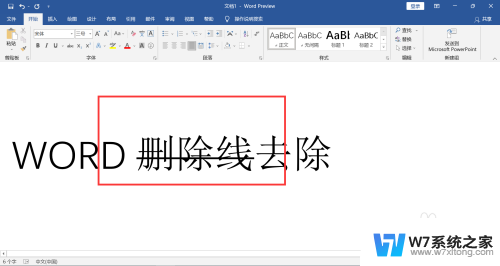如何删除word空白页wps WPS/Word如何删除多余空白页
更新时间:2024-05-15 18:02:27作者:yang
在使用WPS或者Word编辑文档时,有时会出现多余的空白页,这些空白页不仅影响整体的排版效果,还会让文档显得凌乱,及时删除这些空白页变得十分重要。但是很多人可能不知道如何正确地删除这些多余的空白页。本文将介绍如何在WPS或者Word中删除多余的空白页,帮助大家提高文档的整体质量。
具体步骤:
1.1打开word文档,用常规方法。就是光标定位于空白页,按下Backspace,如果不能删除,接着看下面;
找出分页符或者分节符:【视图】--【大纲视图】,可以看到有条虚线;
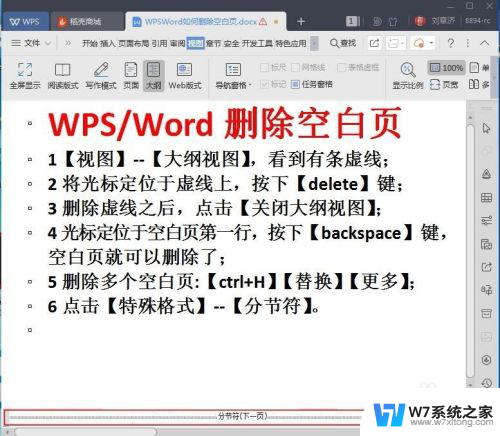
2将光标定位于虚线上,按下【delete】键;
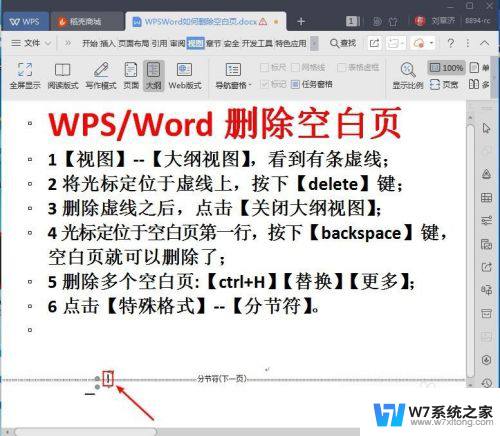
3删除虚线之后,点击【关闭大纲视图】;光标定位于空白页第一行,按下【backspace】键。空白页就可以删除了;
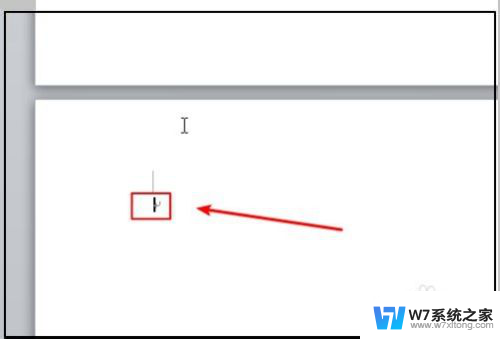
以上就是如何删除 Word 空白页 WPS 的全部内容,如果您遇到这种情况,可以按照以上方法解决,希望能够帮助到您。